Microsoft Teams për Android merr përkthyes të bisedës në linjë

Microsoft Teams për Android tani mbështet përkthimin e mesazheve në linjë për të mundësuar komunikimin midis punëtorëve që flasin gjuhë të ndryshme.
Një nga përfitimet e Office 365 është se ai ka një clipboard të integruar. Ja si ta përdorni.
Klikoni lëshuesin e kujtesës së fragmenteve në këndin e poshtëm djathtas të kutisë së ngjitjes në skedën Home në Word, Excel ose PowerPoint.
Kopjoni tekstin ose artikullin që dëshironi të ngjitni
Shihni atë në listë dhe klikoni butonin ngjitur
Një nga përfitimet e Office 365 është se ai ka një clipboard të integruar. Nëse kopjoni dhe ngjisni artikuj gjatë shkrimit të dokumenteve, krijimit të fletëllogaritjeve ose prezantimeve, softueri kujton atë që keni bërë për herë të fundit dhe do ta mbajë artikullin në cilindo nga aplikacionet e tjera të Office që keni ose vendosni të hapni.
Kjo e bën jetën shumë më të lehtë nëse po kërkoni të ktheheni pas në kohë dhe të kopjoni diçka që mund ta keni harruar kur keni filluar një dokument. Në udhëzuesin tonë më të fundit të Office 365, ne do t'ju tregojmë se si mund ta bëni këtë dhe ta përdorni këtë tabelë në avantazhin tuaj.
Për ta bërë më të lehtë prerjen dhe ngjitjen e artikujve nga Clipboard, fillimisht do t'ju duhet ta gjeni nga skeda Home në Word, Excel ose PowerPoint. Do të vini re një ikonë lëshuese në këndin e poshtëm djathtas të kutisë së ngjitjes, prandaj sigurohuni që ta klikoni këtë për të dalë nga clipboard. Më pas mund të zgjidhni tekstin ose grafikën nga brenda dokumentit që dëshironi të kopjoni dhe shtypni Ctrl+C.
Zgjedhjet tuaja do të shfaqen në një listë në anën e majtë të ekranit me kalimin e kohës dhe ju mund të ngjitni një artikull duke e zgjedhur atë. Kur të keni mbaruar, mund të klikoni butonin (X) në listë për ta mbyllur atë. Madje do të vini re një pamje paraprake të fotografive ose grafikëve që mund t'i keni kopjuar.
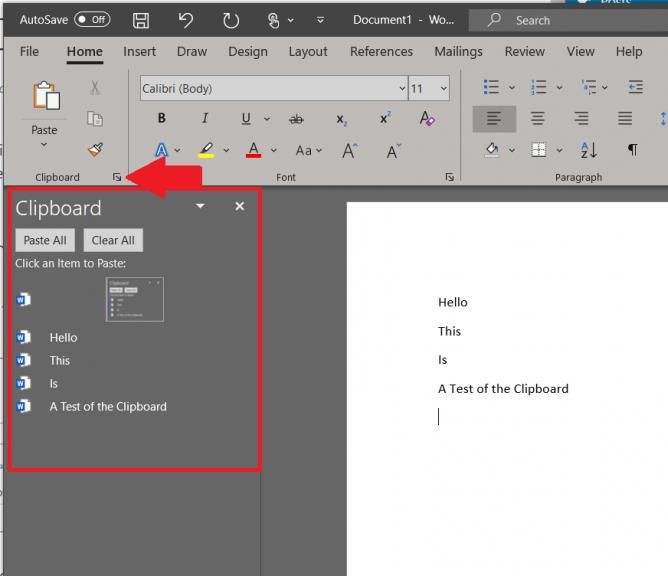
Nëse kujtesa juaj e fragmenteve po mbushet shumë, mund t'i fshini lehtësisht artikujt prej saj. Për ta bërë këtë, gjithçka që duhet të bëni është të ktheheni në Clipboard duke ndjekur hapat e mësipërm. Më pas mund të klikoni shigjetën pranë një artikulli dhe zgjidhni Fshi. Nëse dëshironi, mund të klikoni gjithashtu "Pastro të gjitha" për të pastruar artikujt.
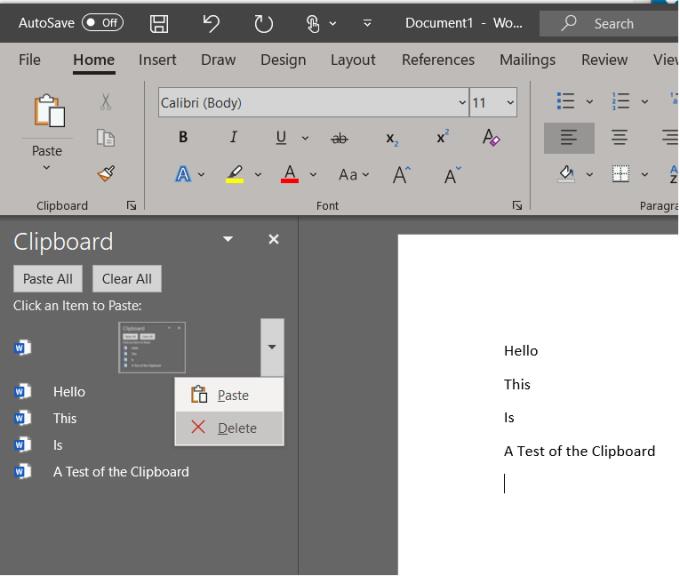
Pasi të përfundoni eksplorimin e Clipboard, ka disa opsione të tjera që mund t'i shikoni. Mund të shikoni në fund të ekranit dhe të shtypni butonin Options. Nga këtu, do të mund të kontrolloni disa nga artikujt e mëposhtëm:
Mbani në mend se pasi të hapni Clipboard, ai do të ruajë gjithashtu përmbajtjen që keni kopjuar ose prerë nga kudo. Ju gjithashtu mund ta caktoni kujtesën e fragmenteve që të ruajë përmbajtjen, por të mbetet e mbyllur, për sa kohë që keni një program zyre të ekzekutuar. Megjithatë, sapo të mbyllni një program Office 365, e gjithë përmbajtja e kujtesës së fragmenteve do të zhduket dhe do të zbrazet.
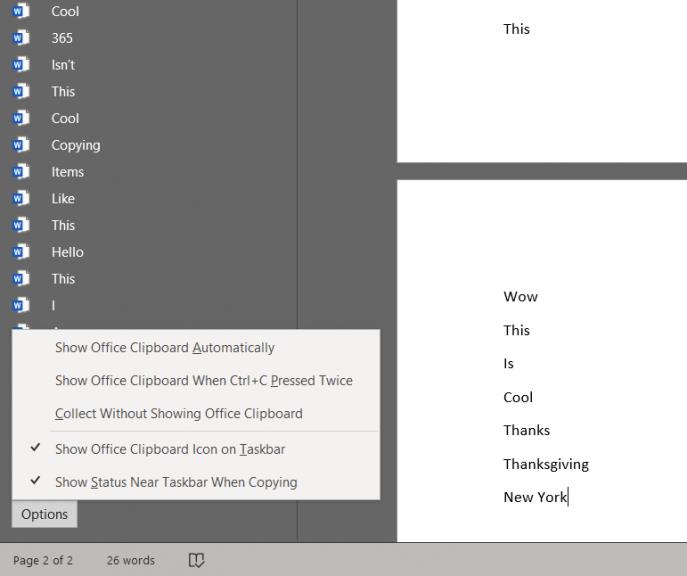
Tani që e keni zotëruar kujtesën e fragmenteve të Office 365, ekziston gjithashtu një alternativë që mund të mendoni ta përdorni. Nëse jeni duke përdorur përditësimin e Windows 10 tetor 2018, mund të shikoni historikun tuaj të kujtesës. Kjo duhet të aktivizohet nga Cilësimet e Sistemit duke kërkuar për Clipboard dhe duke aktivizuar veçorinë. Pasi ta bëni këtë, mund të goditni së bashku butonin Windows dhe V në tastierë për të parë historikun e tastierës, pavarësisht nga cili aplikacion keni kopjuar përmbajtjen.
Microsoft Teams për Android tani mbështet përkthimin e mesazheve në linjë për të mundësuar komunikimin midis punëtorëve që flasin gjuhë të ndryshme.
Platforma e telefonave Microsoft Teams mori përmirësime të shumta të veçorive, duke përfshirë aplikacionin People, titrat e drejtpërdrejta dhe ndërveprueshmërinë Teams-Skype.
Asana njoftoi një integrim të ri me Microsoft Teams. Partneriteti u mundëson përdoruesve të Teams/Asana të thjeshtojnë dhe automatizojnë rrjedhat e punës.
Microsoft Teams tani ju lejon të kopjoni çdo plan ekzistues në grupe ose ekipe të Ekipet. Platforma e bashkëpunimit është e integruar me Microsoft Planner.
Microsoft Planner është një sistem i menaxhimit të detyrave të stilit Kanban që synon ekipet e zëna dhe punëtorët në distancë. Planifikuesi mund t'ju ndihmojë të organizoni, caktoni dhe gjurmoni detyrat
Shtesat e Office 2016 ju lejojnë të zgjeroni aftësinë, funksionalitetin dhe veçoritë e klientëve të Office si Word, Excel, PowerPoint dhe Outlook duke përdorur
drejtohuni te faqja "Aksuni në punë ose shkollë", Windows 10 përfshin opsione të thjeshtuara për të qëndruar i lidhur me llogarinë tuaj të punës ose të shkollës në pajisjen tuaj personale.
Këtu janë disa probleme të zakonshme të fjalëve dhe si mund t'i rregulloni ato
Mund të shtoni kontakte direkt nga një email, nga e para, nga një skedar, excel dhe shumë më tepër. Në këtë udhëzues, shpjegoni mirë se si mund ta bëni këtë.
A keni dashur ndonjëherë të futni një dokument Office 365 në faqen tuaj të internetit? Në këtë udhëzues, hidhini një sy se si mund ta bëni këtë
Ja se si mund të regjistroheni për të parë paraprakisht aplikacionin e ri të Microsoft Family Safety në iOS dhe Android.
Me këtë udhëzues, ju tregojmë mirë se si mund të bëni një rezyme në Microsoft Word në pak minuta.
Po afron koha e diplomimit, që do të thotë se shumë studentë së shpejti do të humbasin aksesin në llogaritë e tyre Office 365 të ofruara nga shkolla. Nëse jeni duke përdorur aktualisht
Nëse jeni duke përdorur Windows 10, ka të ngjarë të keni vënë re një njoftim që shfaqet herë pas here në anën e poshtme djathtas të ekranit tuaj duke ju kërkuar të provoni
Microsoft hapi më parë paketën e tij të mjeteve të produktivitetit Office dhe Office 365 për një numër të kufizuar testuesish të etur pak kohë më parë. Me një të butë
Videoja është një mënyrë efektive për të ndarë njohuritë kur punoni në distancë. Gjetja e një vendi për ta bërë përmbajtjen video të disponueshme për të gjithë ata që kanë nevojë mund të jetë më shumë
Në këtë udhëzues, hidhini një sy se si administratorët e IT mund të fshijnë llogaritë e vjetra të Office 365.
Në këtë udhëzues, ne hedhim një vështrim më të afërt në këshillat dhe truket tona për OneDrive, si mund të menaxhoni hapësirën tuaj të ruajtjes dhe më shumë.
Shërbimi i ruajtjes në renë kompjuterike të Microsofts OneDrive ju lejon të përdorni skedarët tuaj kudo që të jeni. Kompania në fakt mban dy të ndryshme, por me emërtime të ngjashme
Mësoni se si të ndryshoni funksionin e kontrollit drejtshkrimor në Microsoft Word 2019, 2016 ose 365 me këtë tutorial.
Po përpiqeni të fshini një faqe të zbrazët në Word? Në këtë udhëzues, ne do t
Kjo është një nga pyetjet më të mëdha që bëjnë përdoruesit, nëse mund të shohin kush e ka parë profilin e tyre në Instagram. Mësoni më shumë për mënyrat dhe mjetet që ndihmojnë në monitorimin e vizitorëve të profilit tuaj!
Mësimi për instalimin e një printeri në Windows 10, duke përfshirë printerët Wi-Fi dhe ata lokalë. Udhëzime hap pas hapi dhe zgjidhje për problemet e zakonshme.
Mësoni se si të zhbllokoni dikë në Facebook dhe Messenger lehtësisht me këtë udhëzues të detajuar. Ndiqni hapat e thjeshtë për të rifituar kontaktin me miqtë tuaj të bllokuar.
Dëshironi të fshini lejet e skaduara dhe të rregulloni portofolin e Apple? Ndiqni ndërsa unë shpjegoj në këtë artikull se si të hiqni artikujt nga Apple Wallet.
Pavarësisht nëse jeni i rritur apo i ri, mund t'i provoni këto aplikacione ngjyrosëse për të çliruar kreativitetin tuaj dhe për të qetësuar mendjen tuaj.
Ky udhëzues ju tregon se si të zgjidhni një problem me pajisjen tuaj Apple iPhone ose iPad që shfaq vendndodhjen e gabuar.
Shiko se si mund të aktivizosh dhe menaxhosh "Mos shqetëso" në iPad, në mënyrë që të përqendrohesh në atë që duhet të bësh. Këtu janë hapat që duhen ndjekur.
Shihni mënyra të ndryshme se si mund ta bëni tastierën tuaj iPad më të madhe pa një aplikacion të palës së tretë. Shihni gjithashtu se si ndryshon tastiera me një aplikacion.
A po përballeni me gabimin e iTunes që nuk zbulon iPhone ose iPad në kompjuterin tuaj Windows 11? Provoni këto metoda të provuara për të zgjidhur problemin tani!
























